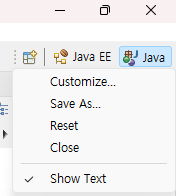✅ Java JDK
※ 주의사항 ※
1. 배포하는 server의 버전과 맞출 것
2. 되도록 LTS(Long Term Service) 버전으로 사용할 것
3. 메소드 중 deprecation(Date())으로 설명이 되어 있는 메소드는 사용을 지양할 것
✔️ AWS Corretto JDK 다운로드 받기(경로 : C:\java(폴더 생성))
✔️ 다운로드 후 경로에 압축 해제(Windows ×64 zip 파일)
- jdk 11 : https://docs.aws.amazon.com/corretto/latest/corretto-11-ug/downloads-list.html
- jdk 17 : https://docs.aws.amazon.com/corretto/latest/corretto-17-ug/downloads-list.html
✔️ 환경 변수 설정
-
JAVA_HOME
- 환경 변수에 변수 생성
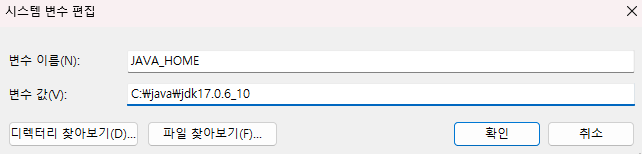
- CMD 창에서 설정 확인(미설정시 %JAVA_HOME% 라고 뜸)

- 환경 변수에 변수 생성
-
Path
- 환경 변수에 Path 변수 수정
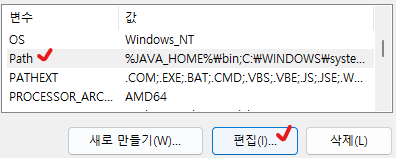
- Path 변수에 %JAVA_HOME%\bin 추가 및 맨 위로 옮기기
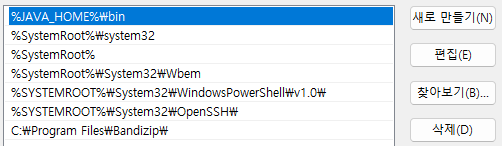
- CMD 창에서 설정 확인(미설정시
C:\java\jdk17.0.6_10\bin;이 없음

- 환경 변수에 Path 변수 수정
-
최종 확인 : CMD 창에서
java -version,java,javac명령어 입력

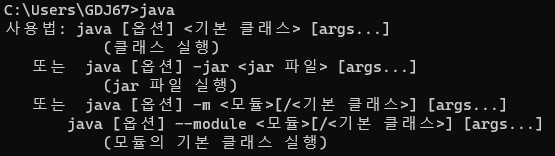

✅ IDE(Integration Development Environment) : Eclipse
※ 주의사항 ※
1. JDK 버전과 호환되는 Eclipse 버전 사용
2. bit 확인
✔️ Eclipse 다운로드
- 링크 : www.eclipse.org
- Download → Download Packages → (버전 맞추기) → Eclipse IDE for Enterprise Java and Web Developers Windows ×86_64
- 압축 해제(C:\eclipse)
✔️ eclipse.ini 수정
-vm : C:\Java\jdk17.0.6_10\bin(경로)로 교체 → 미교체시 jvm error
-Dosgi.requiredJavaVersion=11 : JDK 11에 최적화 되어 있다는 뜻(수정X)
-Xms : 최소 메모리 → 1024m (Eclipse 실행시 에러창 없이 그냥 실행이 안됨 → 메모리 줄일 것)
-Xmx : 최대 메모리(수정X)
✔️ 그 외 선택사항
- workspace는
C:\eclipse에 새폴더 - Window → Perspective → Open Perspective → Java → 우측 상단 우클릭 → Show Text